

A Mac gépekkel kapcsolatosan vannak olyan indítóparancsok, amelyeket minden felhasználónak érdemes ismernie, sokszor segíthet, ha netán valami baj van a géppel, vagy ha villámgyorsan akarunk például fájlokat mozgatni Thunderbolt, USB-C vagy FireWire kapuval szerelt Mac gépek között. Most ezeket gyűjtöttük egy csokorba külön választva a hasznos és a speciális parancsok körét:
 Rendszerindítás Apple Silicon alapú gépek esetén
Rendszerindítás Apple Silicon alapú gépek esetén
Az Apple Silicon alapú rendszereket (mint az M1 processzoros Mac gépek) egyféleképpen tudjuk bekapcsolni visszaállító és karbantartó módban: a Mac kikapcsolását követően a bekapcsoló gombot hosszan nyomva kell tartanunk. Ekkor néhány pillanat után a Loading startup options üzenet jelenik meg, és a képernyő felületről választhatunk folytatási lehetőségeket, mint a macOS újratelepítése (Install macOS), visszaállítás biztonsági mentéstől (Time Machine System Restore), az indítólemez javítása, karbantartása (Disk Utility), a rendszer biztonsági beállításainak módosítása (Startup Security Utility), a parancssor (Terminal), az indítólemez kiválasztása (Startup Disk), illetve a böngészőprogram indítása (Safari).
Előfordulhat, hogy a frissen bekapcsolt asztali géphez nincsen billentyűzet és egér kéznél, illetve csak vezeték nélküli perifériáink állnak rendelkezésre. Az Apple szerencsére gondolt erre, és a hosszú nyomva tartás révén történt bekapcsolás (Loading startup options felület betöltése) után a bekapcsoló gomb egy-egy másodperces várakozást követően háromszor való megnyomása révén megjelenik a Bluetooth Setup Assistant / Bluetooth beállítási segédprogram, amellyel ezen a konkrét felületen is mód van új Bluetooth kiegészítők párosítására, így billentyűzet és egér használatára. (Mindenképpen várnunk kell egy másodpercet a nyomások között, mert a gyors megnyomás a VoiceOver funkciót hívja be.)
Számos billentyűparancsot használhatunk az Apple Silicon alapú rendszerek esetén is, amelyet már PowerPC és Intel alapú gépek világából ismerünk, ám ennek alapja, hogy a bekapcsoló gomb segítségével elindítsuk a gépet visszaállítási módban.
• Safe mode / Biztonságos mód
Shift nyomva tartása: Miután a bekapcsoló gomb nyomva tartásával elindítottuk a Mac-et, egy meghajtó kiválasztását követően a Shift gomb nyomva tartásával kell elkezdenünk a rendszer elindítását. A rendszer mindenféle kiegészítő nélkül fog elindulni. Praktikus szűrése az inkompatibilis bővítményeknek, és megoldása az általuk okozott hibáknak, ha a rendszer valamely hibás bővítmény miatt nem indul el. (A Mac úgynevezett Safe Bootot hajt végre.) Ilyen indokolt, ha például nem frissített hangkártya meghajtó programot tölt be a rendszer, amely esetleg problémás lehet.
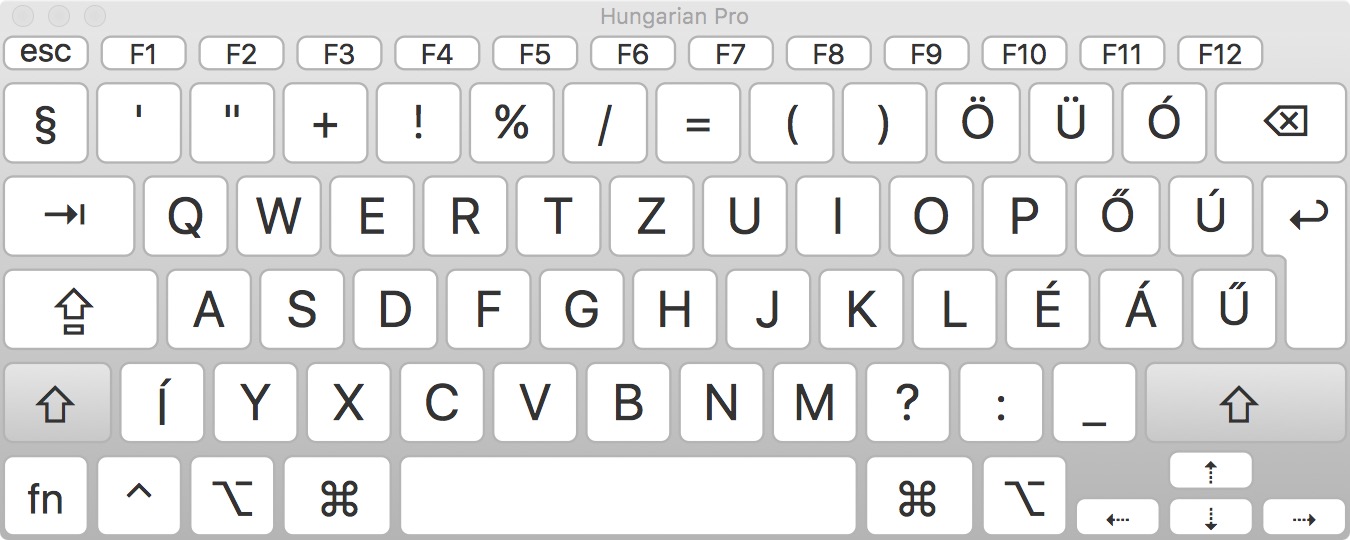
• Alapértelmezett indítólemez
Option nyomva tartása: Miután a bekapcsoló gomb nyomva tartásával elindítottuk a Mac-et, egy meghajtó kiválasztását követően az Option gombot kell nyomva tartanunk, hogy meghatározzuk az alapértelmezett indítólemezt. Ennek akkor van jelentősége, ha a Mac meghajtóján több partíció is van, és több indításra alkalmas operációs rendszer fut. A kiválasztást követően a Mac újraindul, és a későbbiekben mindig az adott rendszert indítja el a bekapcsolást követően.
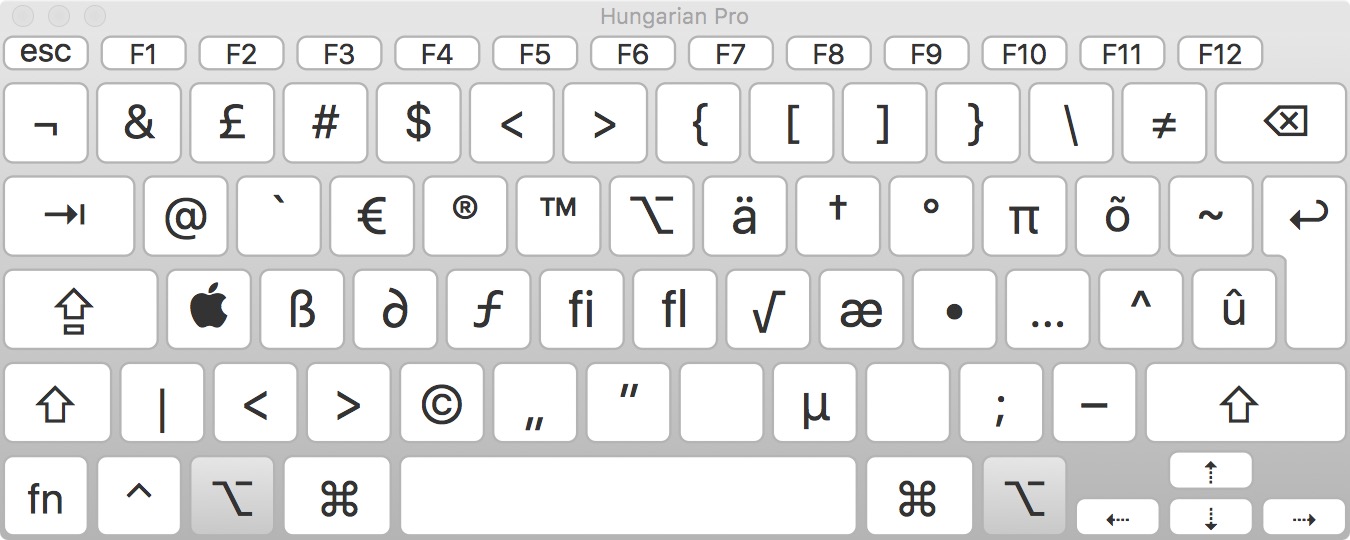
• Lemez megosztása - Target Disk / Céllemez mód helyett, például költöztetéshez
Az Apple Silicon alapú rendszerek esetén nincsen Target Disk / Céllemez mód, helyette a lemezt meg kell osztanunk. Ennek módja, hogy a bekapcsoló gomb hosszú nyomva tartásával elindítjuk a gépet visszaállítási módban, majd a megjelenő felületen a Utilites / Segédprogramok elem alól a Share Disk / Lemez megosztása opciót választjuk. Ezzel a Mac meghajtóját a Thunderbolt vagy USB-C kábel túloldalán lévő Mac látni képes, és például a beállítás során akár költöztethetjük is ilyen formán a felhasználói adatainkat.
Indítóparancsok Intel alapú Mac gépek felhasználói számára
Option (Alt) nyomva tartása: A bekapcsoláskor az Option (Alt) nyomva tartásával választhatunk több indítólemez közül - például külső Thunderbolt, USB-C, USB vagy FireWire lemez, ExpressCard-ban lévő SSD, telepítő lemez vagy a gyári lemez. Itt kell megjelennie a gépben lévő rendszerlemeznek, valamint a Target Disk / Céllemez módban csatlakoztatott egyéb lemezeknek is. Ha itt nem talál lemezt a gépünk, akkor vélhetőleg megsérült vagy elromlott a rendszerlemez, vagy sok esetben 2009-2012 közti MacBook Pro modellek esetén meghibásodhat a lemezt az alaplaphoz csatlakoztató SATA kábel.
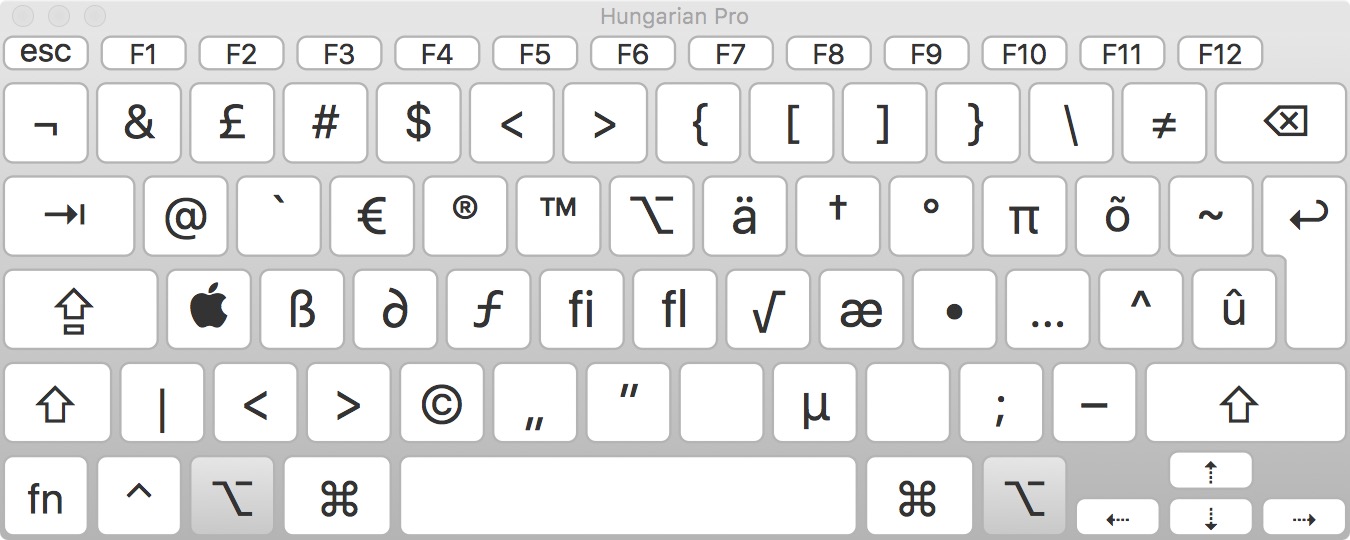
Command + R: A Mac az úgynevezett Recovery HD / Visszaállító partíció nevű területről indul, azaz a telepítő felület jelenik meg, amely révén például javítást végezhetünk a rendszerlemezen, vagy újratelepíthetjük a gépet. Emellett törölhetjük a felhasználói fiók jelszavát is.
A macOS telepítő alkalmazásokról bővebben külön cikkünk szól…
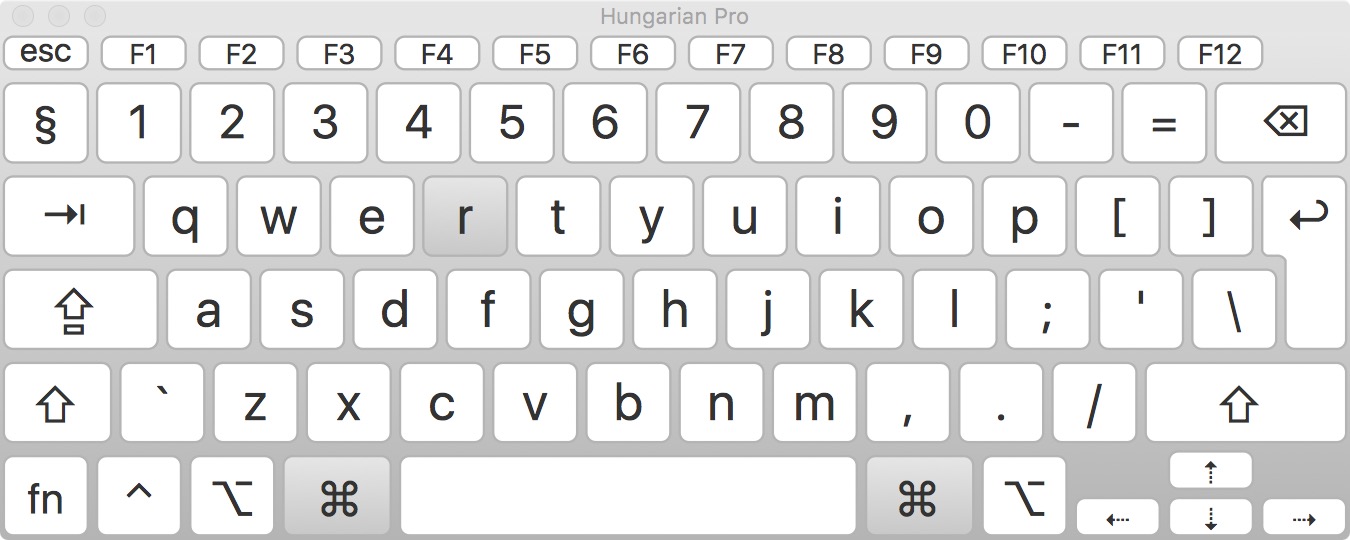
Command + Option (Alt) + P + R két indításkor egymás után: A rendszer alapvető hardver beállításait tartalmazó NVRAM (non volatile random access memory) kerül törlésre, visszaállításra gyári állapotba. Az NVRAM olyan memória, amelynek tartalma nem veszik el a kikapcsoláskor, hanem megőrzi azt. (Az NVRAM neve a PowerPC rendszereknél PRAM, paraméter memória volt, ám a PRAM számítástechnikai jelentése időközben megváltozott, így az Apple is áttért az NVRAM megnevezésre az Intel rendszereknél. A billentyűparancs azonban megmaradt.)
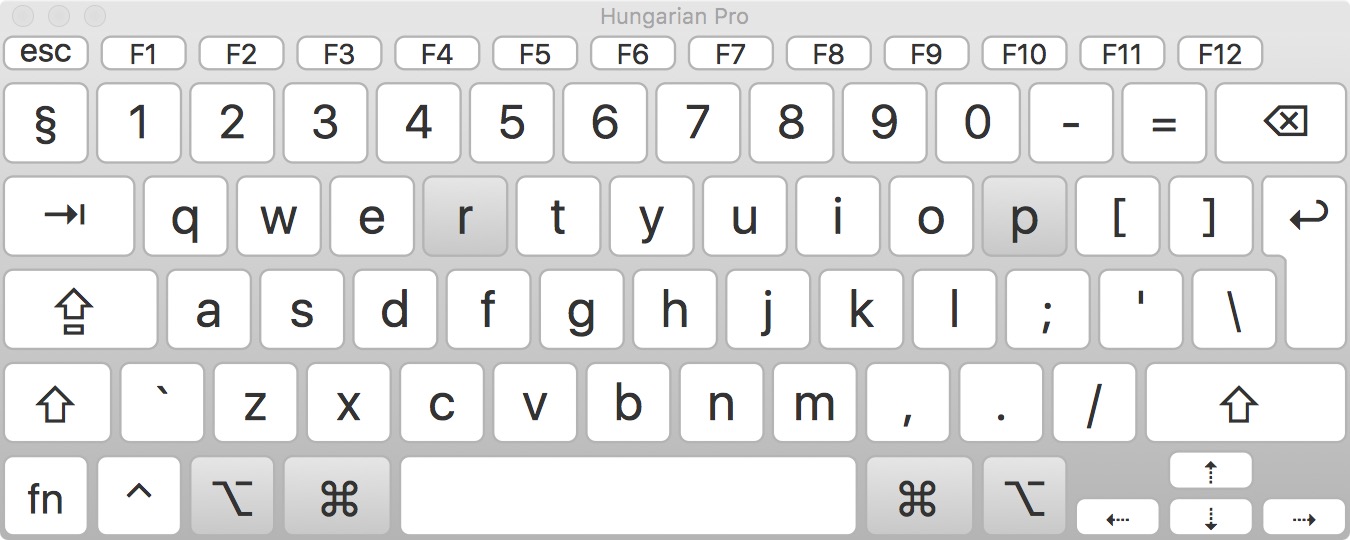
D nyomva tartása: A régebbi gép az Apple Hardware Test programot, az újabb gép az Apple Diagnostics nevű programot tölti be. Ez áttekinti a Mac hardver elemeit, megmutatja egyes hibajelenségeket. A hardverteszt alkalmas például memória hibák, lemez csatlakoztatási problémák meghatározására. Sokszor azonban a hiba forrása megakadályozza a hiba megfelelő diagnosztizálását is.
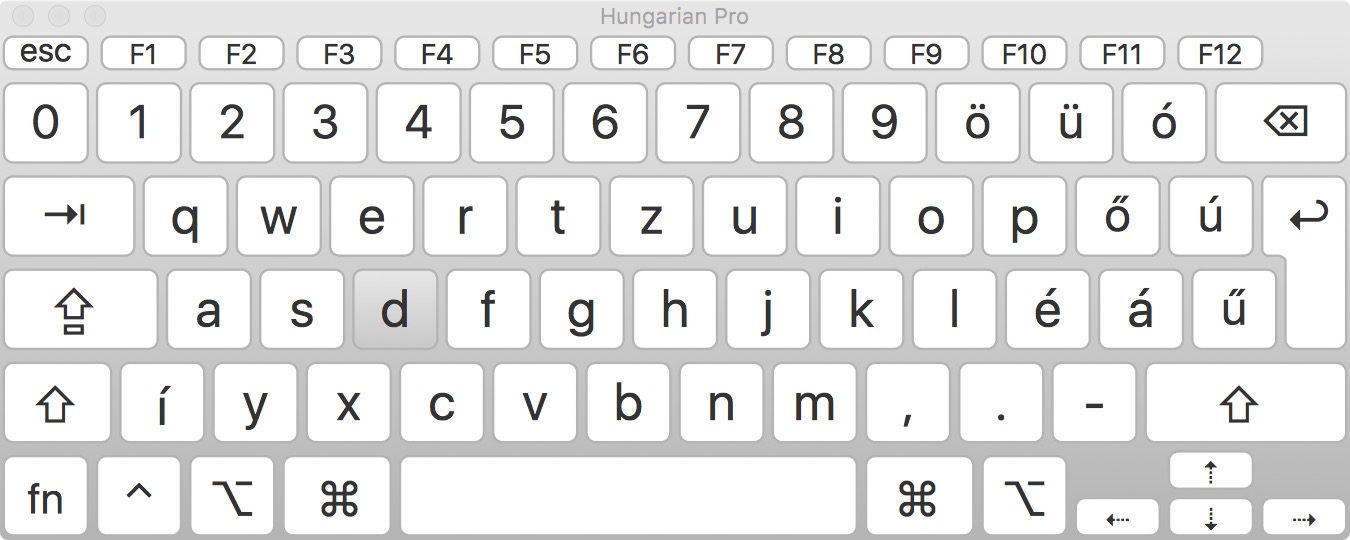
T nyomva tartása: A gép Target Disk / Céllemez módban indul el, amennyiben FireWire csatlakozó található rajta. Ezzel az eszköz hozzákapcsolható egy másik FireWire-ös Mac-hez, és külső lemezként használható. Akár egy másik Mac-et is indíthatunk a rajta lévő rendszer segítségével például adatmentéshez.
Bővebben a FireWire alapú Target Disk / Céllemez módról…
Költözködés egyik Mac-ről másikra a Target Disk / Céllemez mód segítségével…
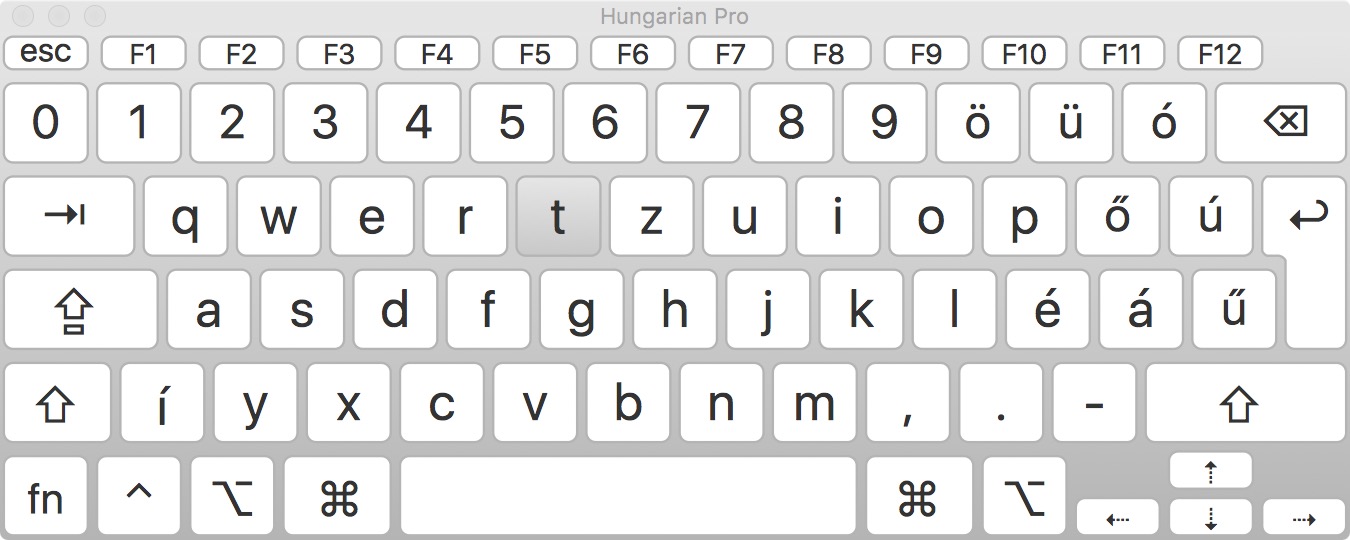
Shift nyomva tartása: A rendszer mindenféle kiegészítő nélkül fog elindulni. Praktikus szűrése az inkompatibilis bővítményeknek, és megoldása az általuk okozott hibáknak, ha a rendszer valamely hibás bővítmény miatt nem indul el. (A Mac úgynevezett Safe Bootot hajt végre.)
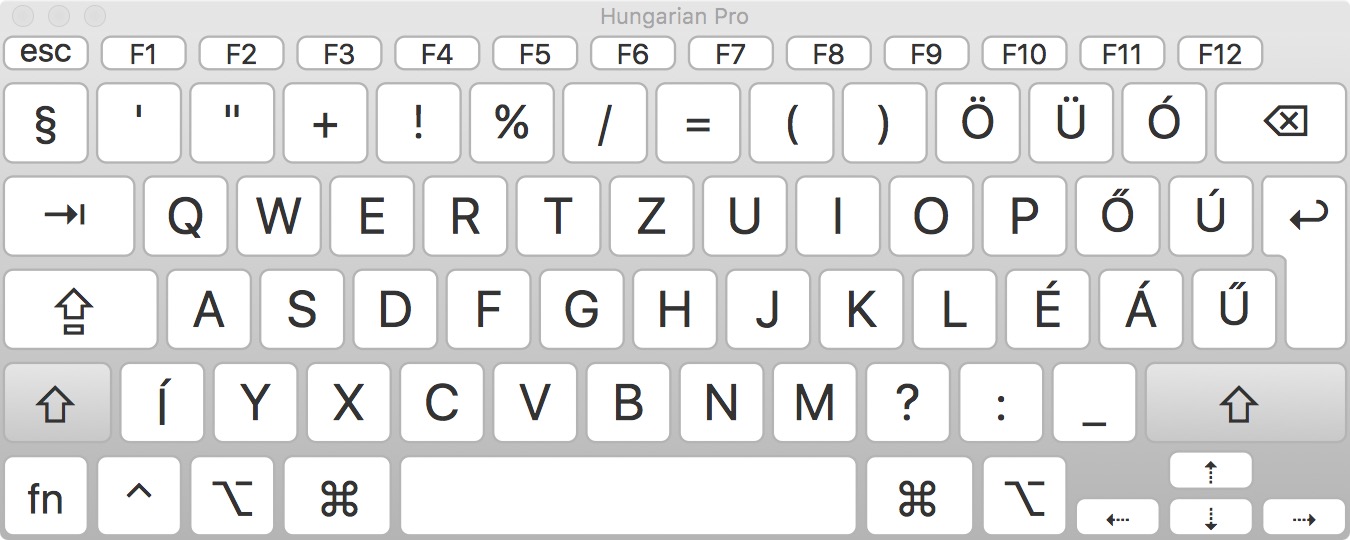
Különleges billentyűparancsok rendszergazdák számára
Command + Option (Alt) + R: Internet alapú visszaállítás indítása. Ez hasonlatos a Command + R parancs használatához azzal a különbséggel, hogy olyan lemezeknél is igénybe tudjuk venni, amelyeket frissen építettünk be a Mac gépbe, és nincsen még rajtuk Recovery HD / Visszaállító partíció. Ilyenkor relatíve nagy sávszélességre van szükségünk, hiszen több mint 3 GB adat töltődik le az internetről.
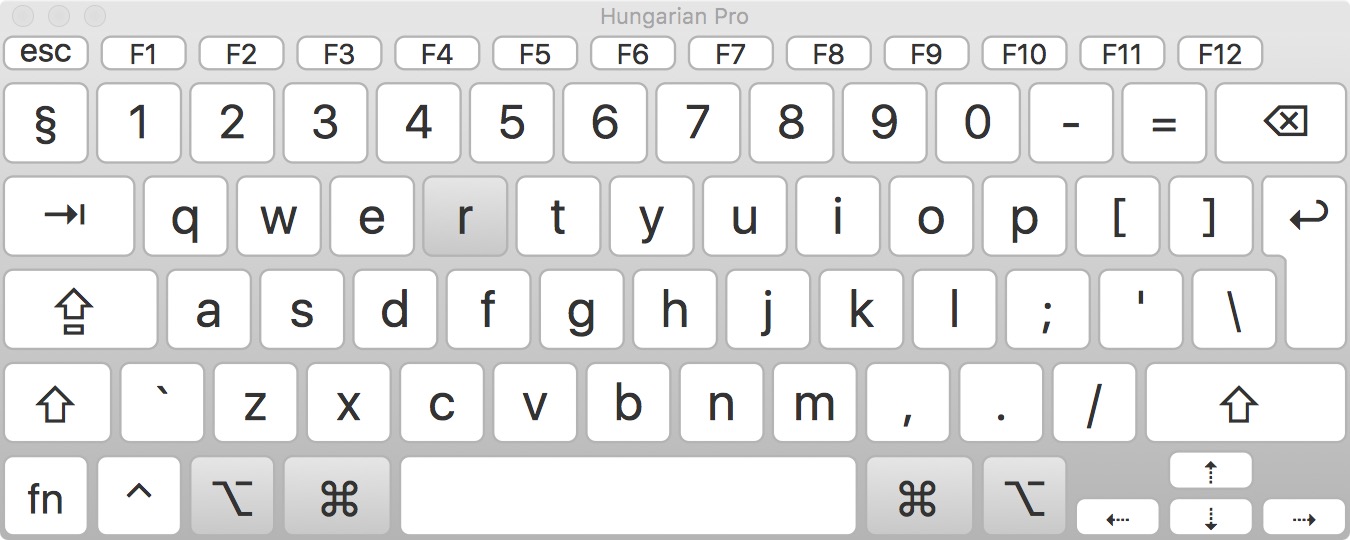
X nyomva tartása: Amennyiben egy adathordozón a Mac mellett másik partíció is található, úgy az X nyomva tartásával mindenképp a macOS fog betöltődni. Az X gomb utal arra, hogy az Apple korábban macOS néven illette a rendszerét. Az X gomb nyomva tartása révén a Boot Camp alatti, esetlegesen alapértelmezetté tett vagy utoljára használt Windows rendszer helyett választhatjuk a macOS betöltődését a bekapcsoláskor.
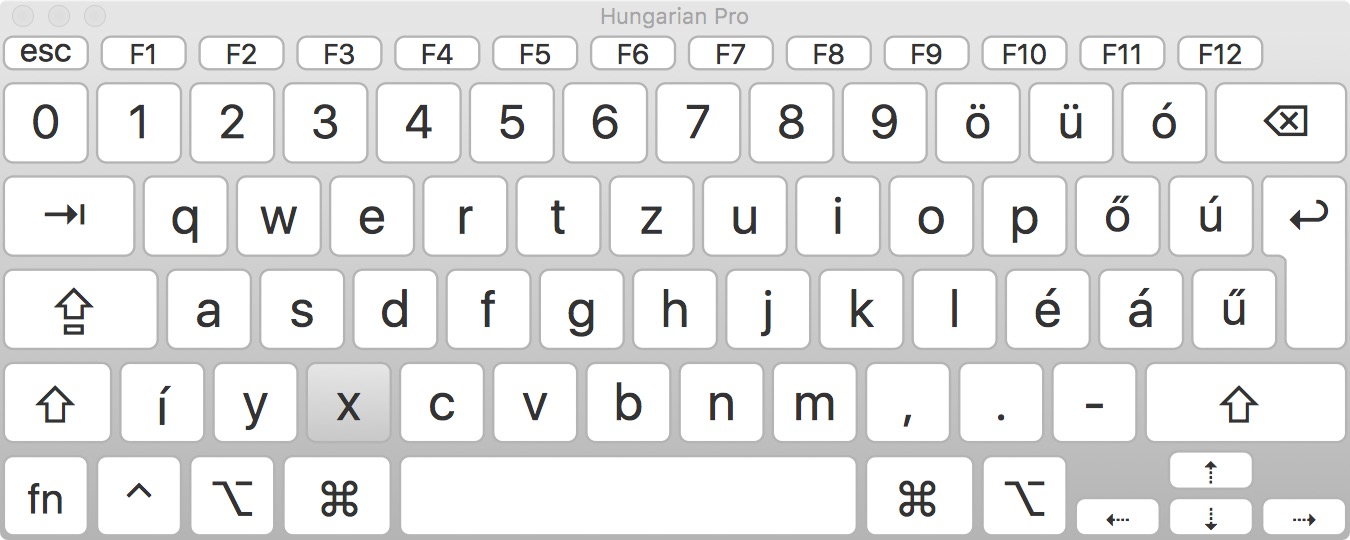
Option (Alt) + D nyomva tartása: A régebbi gép az Apple Hardware Test programot, az újabb gép az Apple Diagnostics nevű programot tölti be internetkapcsolat segítségével az internetről. Ez áttekinti a Mac hardver elemeit, megmutatja egyes hibajelenségeket. A hardverteszt alkalmas például memória hibák, lemez csatlakoztatási problémák meghatározására. Sokszor azonban a hiba forrása megakadályozza a hiba megfelelő diagnosztizálását is. Az internetről betöltve lefuttathatjuk a hardvertesztet olyan gépen is, amely valamiért képtelen elindítani a programot, mert hibás a meghajtója vagy a meghajtójának a kábele.
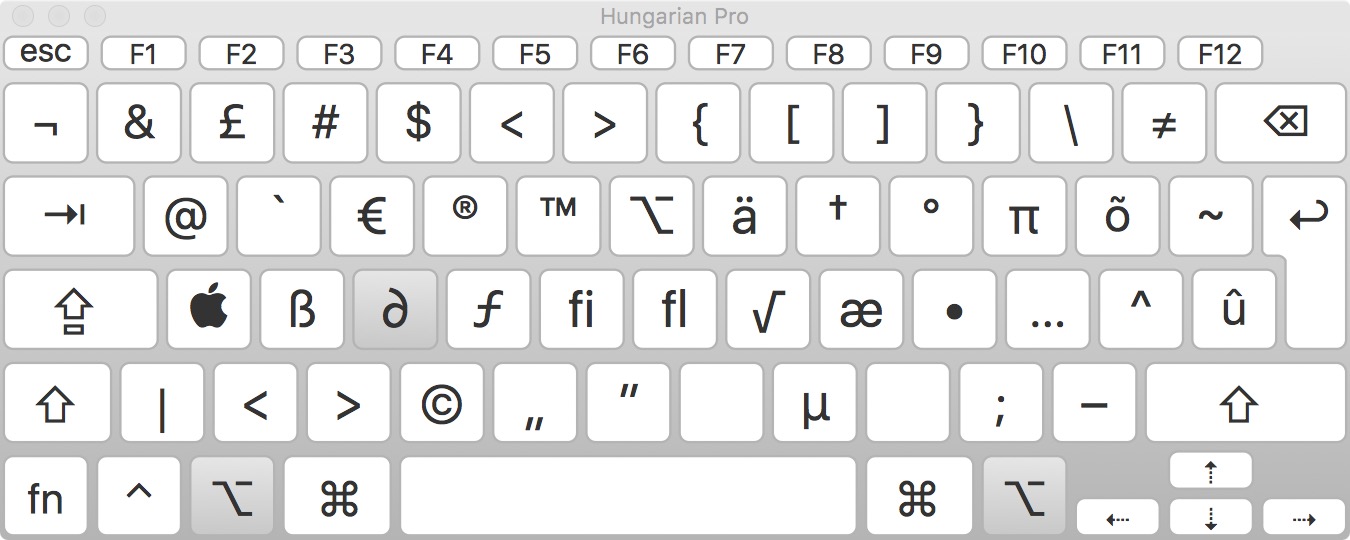
N nyomva tartása indításkor: A rendszer NetBoot kiszolgálóról próbál indulni (hálózati rendszer, macOS Serverről)
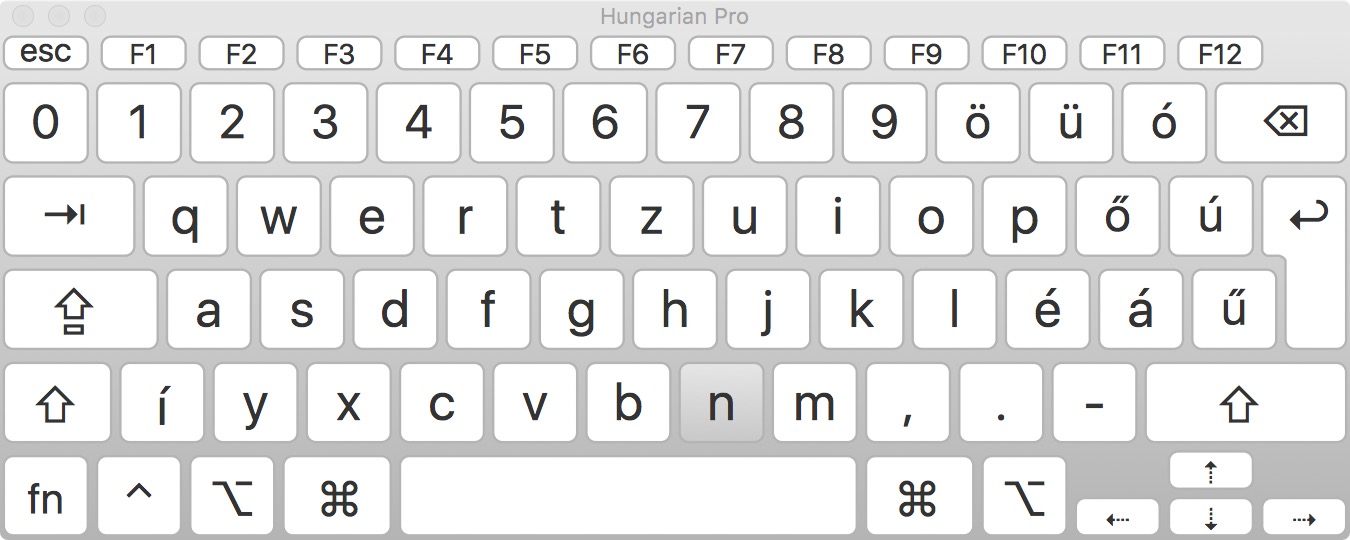
C nyomva tartása: Az optikai meghajtóval még rendelkező, vagy Apple USB SuperDrive csatlakoztatásával üzemelő gép indító CD-ről/DVD-ről fog indulni, például egy telepítőlemezről. A gombot az indítóhangot követően kell nyomva tartani, és a gép ekkor próbál az optikai lemezről indulni.
Apple USB SuperDrive külső optikai meghajtó az Apple-től…
Ez a megoldás akkor is, ha például egy DiskWarrior lemezről kívánjuk elindítani a gépet, hogy annak merevlemezét karbantartsa.
A DiskWarrior lemezkezelő alkalmazás…
Lemezkiadó gomb, F12 vagy az egérgomb nyomva tartása: A gép kiadja a benne lévő optikai lemezt (CD-t vagy DVD-t)
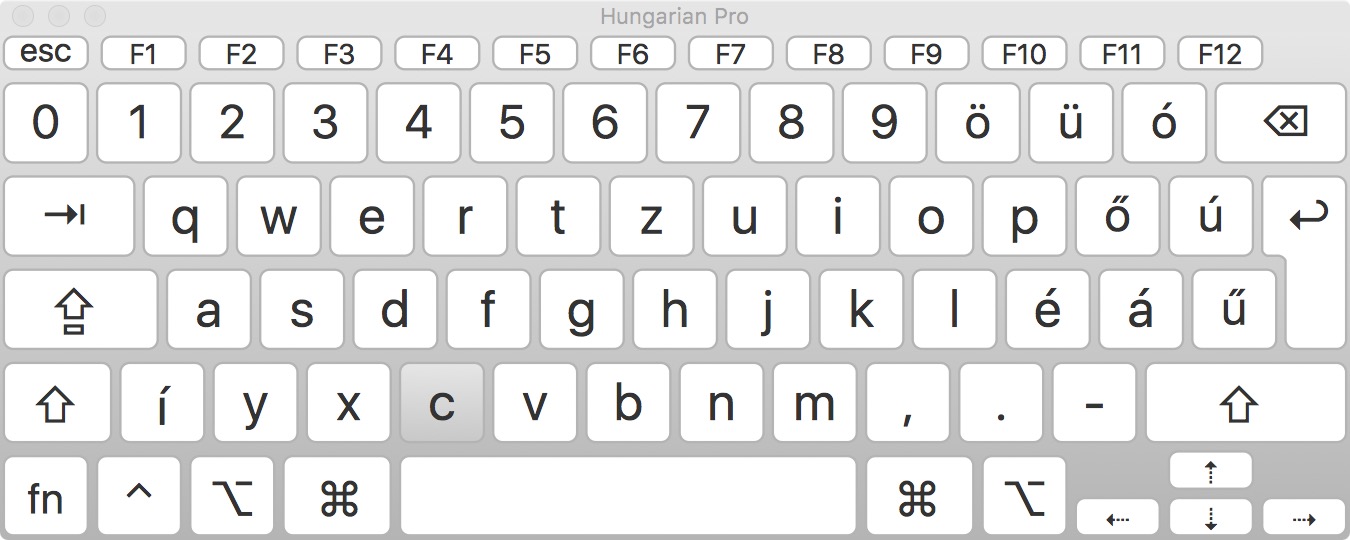
Command + V nyomva tartása: Úgynevezett részletező módban indul el a rendszer (Verbose Mode), amely minden indítási információt kiír, amelyet a rendszer lefuttat az indulási folyamat során.
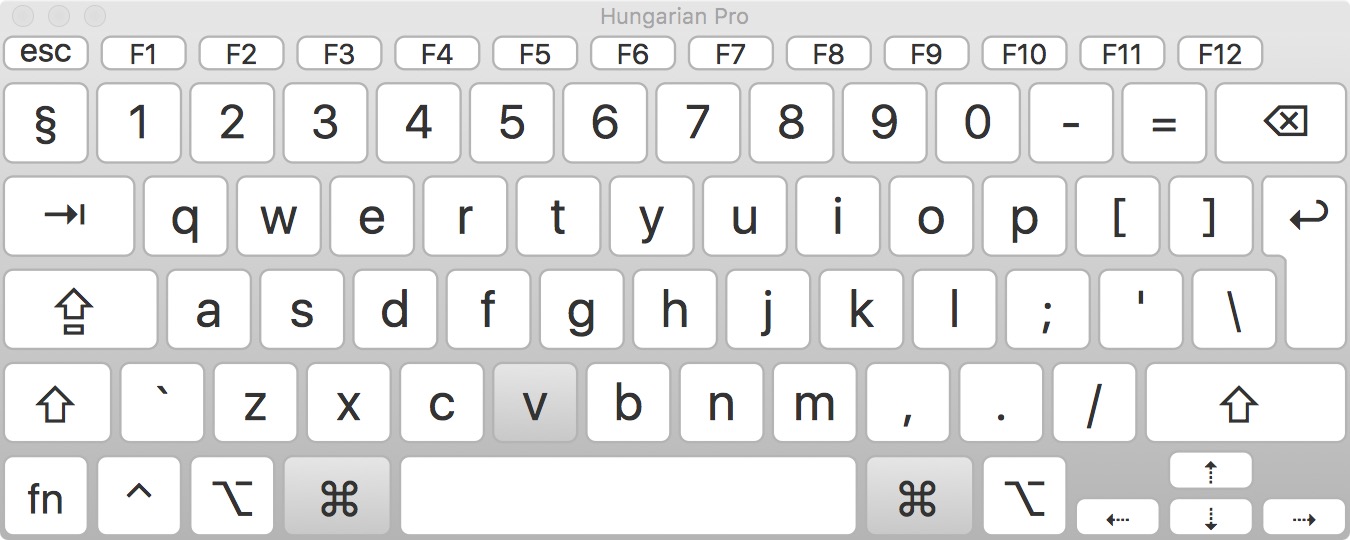
Command + S nyomva tartása: A gép úgynevezett Single-User Mode-ban indul el, amely bizonyos hibaelhárításoknál hasznos, de olyanoknak ajánlott, akik a parancssorban otthonosan mozognak. A Single-User Mode-ból a reboot parancs begépelésével léphetünk ki.
Bővebben az egyfelhasználós módról az Apple Műszaki Támogatás oldalán…

Option (Alt) + N nyomva tartása: NetBoot szerverről indítás az alapértelmezett rendszerről.
Bővebben a NetInstall lemezkép létrehozásáról a NetBoot használatához…
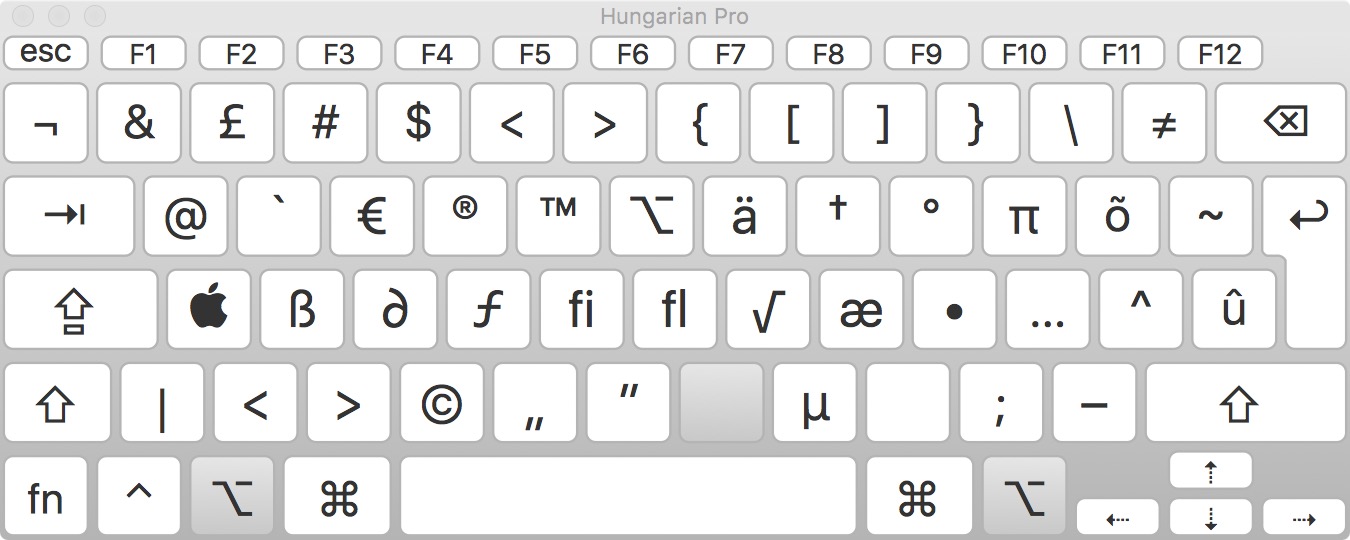
Az indítóparancsokat minden esetben az indítóhang után kell alkalmazni.
© MacMag.hu | Cikk: Birincsik József 2010. március 28.
Frissítve: 2016. június 29. (Retina, macOS Sierra); 2021. június 15. (Apple Silicon)
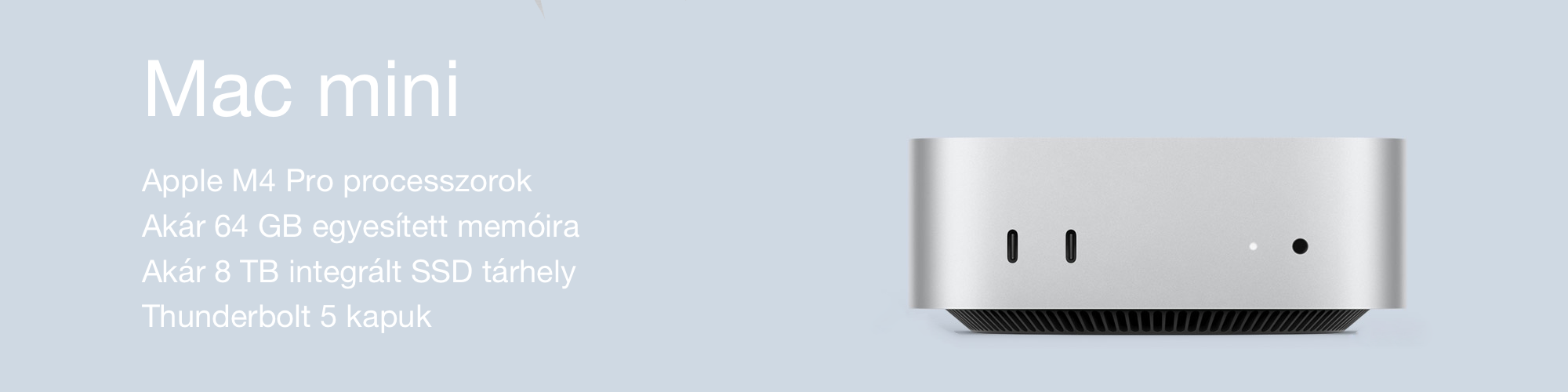
Keresés a lap tartalmában a Google motorja segítségével:

